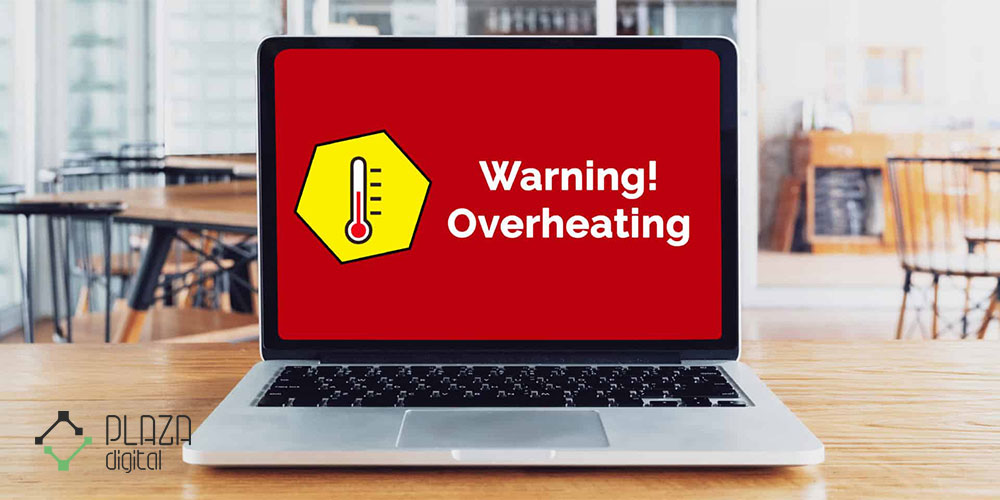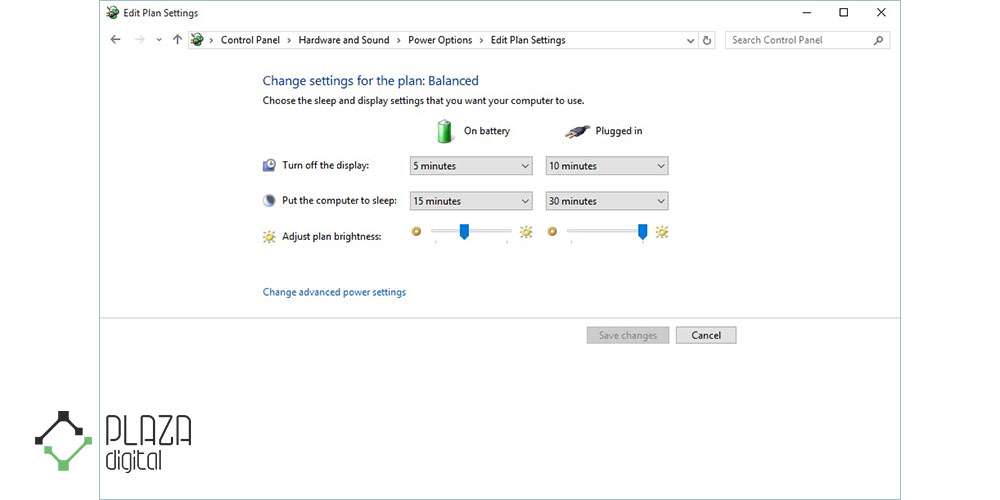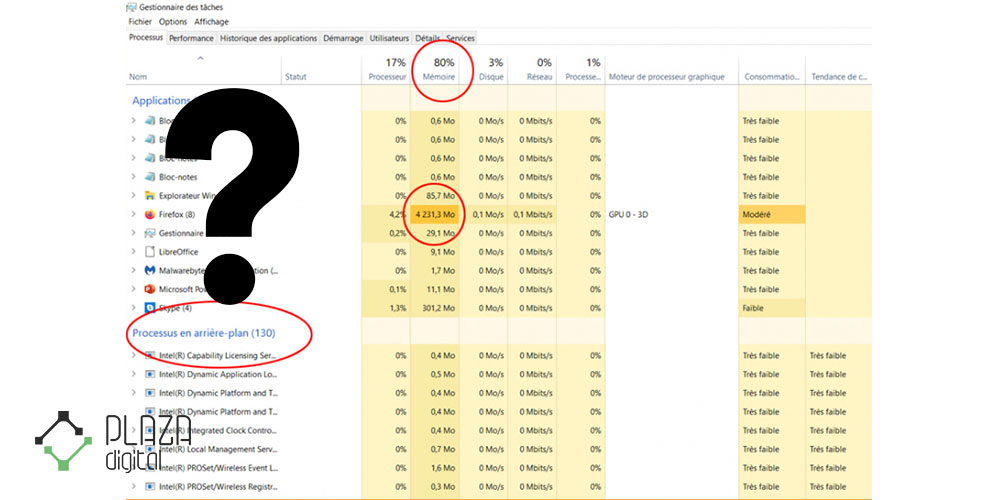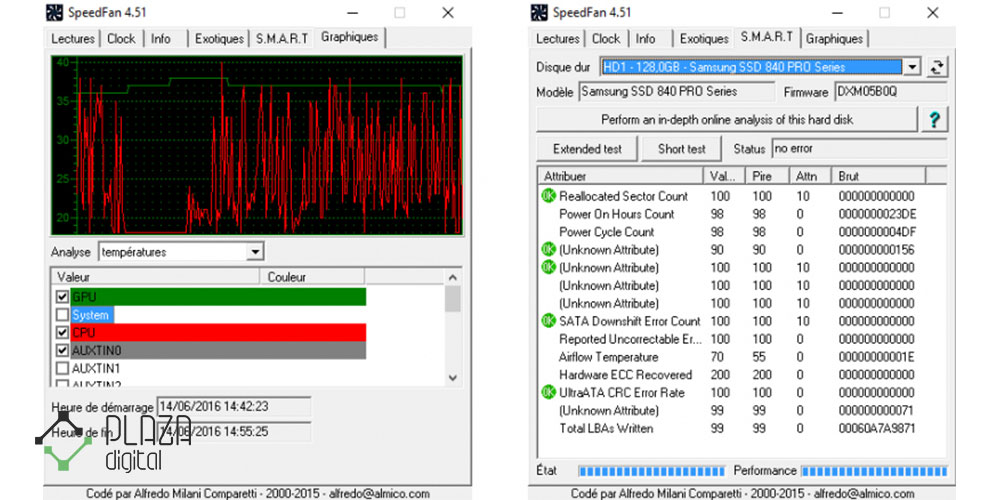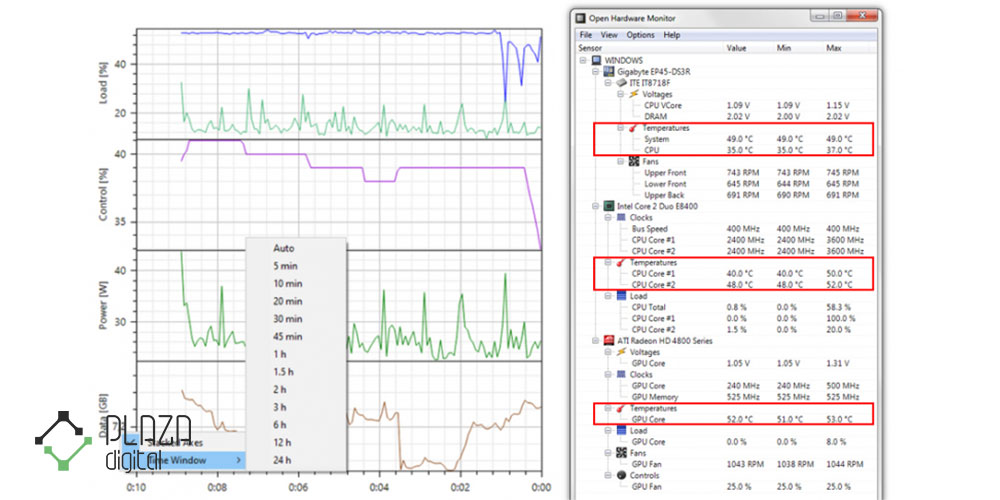تمامی مدلهای لپ تاپ ایسوس به دلیل استفاده از نوآوریهای پیشرفته خود شناخته شدهاند. ایسوس شرکتی است که نمیخواهد در دنیایی از لپ تاپهای مختلف گمنام بماند، از این رو با پذیرش چالش وزن سبک و قابلیت حمل بالا، سعی میکند عملکرد قدرتمندی را در لپ تاپهای خود بگنجاند.
خیلی از ما به خوبی میدانیم ایسوس به خاطر لپ تاپهای سبک، کوچک، جمعوجور و فوقالعاده سریع و لپ تاپهای گیمینگ باکیفیتش معروف است. اما گاهی هنگام استفاده از لپ تاپ ایسوس خود با گرمای بیش از حد و داغ کردن دستگاه مواجه میشویم، اما دلیل آن چیست و چگونه گرمای بیش از حد لپ تاپهای ایسوس را برطرف کنیم؟ با ما در این مقاله همراه شوید تا به بررسی آن بپردازیم.
چرا لپ تاپهای ایسوس داغ میکنند؟
از دلایل داغ شدن لپ تاپ ایسوس و به ویژه دستگاههای گیمینگ معمولاً یکی یا ترکیبی از موارد زیر است:
- گرد و غبار و آلودگی
تجمع گرد و غبار و آلودگی در داخل لپ تاپ شما می تواند جریان هوا را محدود کرده و از خنک شدن سیستم توسط فنها جلوگیری کند. همچنین میتواند باعث داغ شدن بیش از حد سی پی یو (پردازنده) و پردازنده گرافیکی شود که نتیجهاش از کار افتادن سیستم و کاهش عملکرد است.
- سیستم خنک کننده نامناسب
لپ تاپهای ایسوس و به ویژه لپ تاپ گیمینگ آن دارای سیستمهای خنک کننده پیشرفته از جمله فنهای قدرتمند و هیت سینک هستند. با این حال، اگر این قطعات معیوب باشند یا به درستی کار نکنند، ممکن است باعث ایجاد گرمای بیش از حد و داغ کردن دستگاه شوند.
- دمای بالای محیط
دمای بالای محیط میتواند باعث گرم شدن بیش از حد لپ تاپ شما شود، به خصوص اگر از آن در اتاق گرم یا زیر نور مستقیم خورشید استفاده کنید. چنین میتواند باعث شود که قطعات داخلی به دمای خطرناکی برسند و طول عمر لپ تاپ شما را کاهش میدهد.
- اورکلاک
اورکلاک کردن سخت افزار لپ تاپ شما میتواند باعث داغ شدن بیش از حد آن شود، زیرا ولتاژ و سرعت ساعت را فراتر از مشخصات سازنده افزایش میدهد. همچنین میتواند منجر به کاهش عملکرد و خرابی سیستم شود.
علائم داغ شدن بیش از حد لپ تاپ ایسوس چیست؟
- گرمای بیش از حد
اگر لپتاپ ایسوس شما به طور غیرعادی گرم میشود، ممکن است نشانهای از داغ شدن بیش از حد حتی هنگام انجام کارهای ساده باشد.
- خاموش شدن ناگهانی
یکی از دلایل روشن نشدن لپ تاپ ایسوس، میتواند داغ شدن بسیار زیاد آن باشد. هنگامی که لپ تاپ بیش از حد گرم میشود، سیستم به طور ناگهانی و بدون هشدار خاموش میشود. اگر این اتفاق زیاد رخ میدهد، ممکن است به دلیل گرمای بیش از حد و داغ کردن دستگاه باشد.
- عملکرد آهسته
داغ کردن لپ تاپ ایسوس میتواند باعث کند شدن، فریز یا عدم پاسخگویی لپ تاپ شما شود. گاز CPU میتواند باعث این علائم شود تا از آسیب ناشی از گرم شدن بیش از حد جلوگیری کند.
- صدای فن
اگر فنهای لپ تاپ شما با سرعت بالا کار کرده و صدای زیادی تولید میکنند، ممکن است نشان دهنده این باشد که سیستم در تلاش برای دفع گرما است.
- صفحه آبی مرگ (Blue Screen)
داغ شدن بیش از حد لپ تاپ میتواند باعث ایجاد ارور صفحه نمایش آبی مرگ (BSOD) شود که نشان دهنده یک خطای حیاتی در سیستم است. اگر این اتفاق به طور مکرر رخ دهد، ممکن است نشانه گرم شدن بیش از حد باشد.
- تاچ پد یا صفحه کلید داغ
اگر صفحه لمسی یا کیبورد لپ تاپ شما به طور غیرعادی داغ میشود، میتواند نشانه داغ شدن بیش از حد باشد.
- مشکلات گرافیکی
گرمای بیش از حد میتواند باعث مشکلات گرافیکی مانند تصاویر مخدوش یا سوسو زدن صفحه شود.
برای مطالعهی بهترین مارک خنک کننده لپ تاپ گیمینگ کلیک کنید.
روشهای رفع مشکل داغ کردن لپ تاپ ایسوس
وجود گرد و غبار و آلودگی را بررسی کنید
گرد و غبار و آلودگی میتواند در دریچههای لپ تاپ جمع شده و باعث داغ شدن بیش از حد لپ تاپ شود. با بررسی دریچهها برای وجود هر گونه نشانه قابل مشاهده گرد و غبار یا آلودگی شروع کنید. از یک قوطی هوای فشرده یا اسپری هوا برای خارج کردن هر گونه کثیفی یا زباله استفاده کنید. همچنین میتوانید از یک برس نرم استفاده کنید تا دریچهها را به آرامی تمیز کنید. برای جلوگیری از ورود گرد و غبار به داخل لپ تاپ، این کار را در مکانی با تهویه مناسب انجام دهید. البته با مطالعه مقاله روش های تمیز کردن گرد و غبار کامپیوتر و لپ تاپ، روش های دیگر را نیز میتوانید امتحان کنید.
وجود جریان هوای مناسب را بررسی کنید
سیستم خنک کننده لپ تاپ به جریان هوای مناسب برای جلوگیری از گرمای بیش از حد متکی است. اطمینان حاصل کنید که موانعی مانند کتاب، کاغذ یا اشیاء دیگر دریچههای لپ تاپ را مسدود نمیکنند. لپ تاپ را روی یک سطح صاف و سخت قرار دهید تا جریان هوا مناسب باشد. همچنین میتوانید یک پد خنک کننده لپ تاپ تهیه کنید تا جریان هوای بیشتری به سیستم خنک کننده لپ تاپ برسد.
دمای لپ تاپ را کنترل کنید
برای تشخیص مشکلات داغ شدن بیش از حد، باید دمای لپ تاپ را کنترل کنید. نرم افزارهای بسیاری در دسترس هستند که میتوانند دمای اجزای لپ تاپ شما را کنترل کنند. دو مورد محبوب شامل HWMonitor و Core Temp میشوند. این برنامهها را هنگام استفاده از لپ تاپ خود اجرا کنید تا مشخص شود آیا دما در محدوده ایمن است یا نه. اگر دما بالاتر از حد عادی بود، وقت آن است که کاری کنید.
تنظیمات برق را تنظیم کنید
یک راه دیگر برای کاهش دمای لپ تاپ، بررسی تنظیمات برق است. به Control Panel رفته و Power Options را انتخاب کنید. گزینه High-Performance را انتخاب کرده و روی Change Plan Settings کلیک کنید. لپ تاپ را طوری تنظیم کنید که پس از چند دقیقه عدم فعالیت، نمایشگر را خاموش کند و زمانی که از آن استفاده نمیکنید، لپ تاپ را در حالت خواب قرار دهید. این باعث کاهش بار روی اجزای لپ تاپ و کاهش دما میشود.
از پد خنک کننده لپ تاپ یا کول پد استفاده کنید
پد خنک کننده لپ تاپ یا کول پد میتواند جریان هوای اضافی را برای سیستم خنک کننده لپ تاپ فراهم کند. این پدها دارای فنهایی هستند که هوای خنک را به لپ تاپ میدمند و باعث کاهش دما میشوند. این تجهیزات قیمت زیادی ندارند و میتوانند تفاوت قابل توجهی در کاهش دمای لپ تاپ ایجاد کنند.
از لپ تاپ خود بر روی یک سطح سخت استفاده کنید
استفاده از لپ تاپ بر روی یک سطح نرم مانند تخت یا کاناپه، میتواند دریچههای هوا را مسدود کرده و باعث گرم شدن بیش از حد کامپیوتر شما شود. لپ تاپ خود را روی یک سطح سخت و صاف مانند میز کار یا میز معمولی استفاده کنید.
عملکرد لپ تاپ خود را مدیریت کنید
برخی از کارها ممکن است برای CPU و کارت گرافیک لپ تاپ شما سنگینتر باشد و باعث داغ شدن بیش از حد آن شود. در صورت لزوم از ابزارهای مدیریت عملکرد لپ تاپ برای کاهش بار سخت افزاری استفاده کنید.
از برنامهها و نرم افزارهای غیرضروری اجتناب کنید
برخی نرم افزارها هم میتوانند باعث گرم شدن بیش از حد لپ تاپ ایسوس شما شوند. اطمینان حاصل کنید که تعداد زیادی برنامه بیفایده و منابع سنگین که در هنگام روشن کردن سیستم بالا میآیند، ندارید. خیلی از این برنامهها هنگام روشن شدن سیستم، فشار زیادی بر منابع وارد میکنند.
بنابراین برای کاهش حجم کاری پردازنده و جلوگیری از گرمای بیش از حد، این برنامهها را حذف کنید. همچنین باید تمام پنجرههای مرورگری را که در حال حاضر از آنها استفاده نمیکنید ببندید، این کار از مصرف بیش از حد رم بدون دلیل جلوگیری میکند.
چگونه دمای لپ تاپ خود را تشخیص دهیم؟
ابزارهای مختلفی برای نظارت بر دمای اجزای لپ تاپ وجود دارد.
SpeedFan: این یک برنامه بسیار خاص است که به شما امکان میدهد سرعت فنهای مختلف را در سیستم بر اساس دمای اجزای خاص کنترل کنید.
Open Hardware Monitor: این نرم افزار رایگان اجازه میدهد تا دما، استفاده، فرکانس و همچنین سرعت فنهای چندین جزء کامپیوتر خود را کنترل کنید.
سخن نهایی
در این مطلب به بررسی دلایل داغ شدن لپ تاپهای ایسوس و روشهای رفع آن پرداختیم. ابتدا دلایل عمده بروز این مشکل را بیان کردیم و سپس علائم آن را برشمردیم. پس از آن به روشهای حل این مشکل پرداختیم و در انتها چند نرم افزار برای تشخیص دمای سیستم معرفی کردیم. امیدواریم خواندن این مقاله به شما کمک کرده باشد این مشکل را رفع کرده باشید.
چنانچه قصد خرید لپ تاپ ایسوس با گارانتی اصلی دو ساله یکپارچه ایسوس را دارید، میتوانید به فروشگاه پلازا دیجیتال مراجعه کنید. تنوع محصول در سایت ما بسیار بالاست و شما میتوانید به راحتی و با توجه به نیازهای خود، بهترین گزینه موجود در بازار را برای خرید انتخاب کنید.
سوالات متداول کاربران
آیا گرمای بیش از حد به لپ تاپ ایسوس من آسیب میرساند؟
بله، گرمای بیش از حد در طولانی مدت میتواند به لپ تاپ ایسوس شما آسیب برساند و به طور بالقوه منجر به خرابی سخت افزاری، کاهش طول عمر قطعات و در برخی موارد، از دست دادن اطلاعات شود. مهم است که مسائل مربوط به گرمای بیش از حد را به سرعت برطرف کنید.
علائم داغ شدن بیش از حد لپ تاپ ایسوس چیست؟
- صدای بیش از حد فن: فنها برای مدت طولانی بلندتر یا با سرعت کامل کار میکنند.
- لمس داغ: پایین لپ تاپ یا نواحی نزدیک دریچهها بهطور ناخوشایندی داغ میشوند.
- کاهش عملکرد: کاهش عملکرد یا تأخیر در طول کارهایی که لپ تاپ قبلاً میتوانست به راحتی انجام دهد.
- خاموش شدن غیرمنتظره: لپ تاپ به طور ناگهانی خاموش میشود تا از آسیب ناشی از دمای بالا جلوگیری شود.